Avtor:
Christy White
Datum Ustvarjanja:
10 Maj 2021
Datum Posodobitve:
1 Julij. 2024
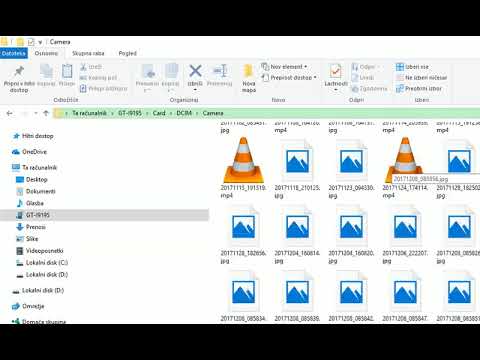
Vsebina
- Stopati
- 1. način od 3: Prenesite videoposnetke iz Androida v osebni računalnik po e-pošti
- 2. način od 3: Prenos velikih videoposnetkov v Google Drive
- 3. način od 3: Prenos videoposnetkov prek kabla USB
Ta članek vas bo naučil, kako videoposnetke iz telefona ali tabličnega računalnika Android prenesete v računalnik. Krajše videoposnetke si lahko pošljete po e-pošti. Za večje datoteke je bolj priročno povezati Android z računalnikom s kablom USB ali naložiti video datoteko na Google Drive.
Stopati
1. način od 3: Prenesite videoposnetke iz Androida v osebni računalnik po e-pošti
 Pritisnite ikono
Pritisnite ikono  Pritisnite Galerija. S tem se odpre vaša knjižnica fotografij in videoposnetkov.
Pritisnite Galerija. S tem se odpre vaša knjižnica fotografij in videoposnetkov.  Tapnite video, ki ga želite prenesti v računalnik.
Tapnite video, ki ga želite prenesti v računalnik. Pritisnite ikono
Pritisnite ikono  Pritisnite možnost E-pošta.
Pritisnite možnost E-pošta. Tapnite znotraj besedilnega polja Za. Vnesite e-poštni naslov, ki ga lahko preverite v računalniku.
Tapnite znotraj besedilnega polja Za. Vnesite e-poštni naslov, ki ga lahko preverite v računalniku.  Pritisnite Poslati.
Pritisnite Poslati. Odprite internetni brskalnik v računalniku. Odprite e-poštno sporočilo, ki ste si ga pravkar poslali. Način, s katerim odprete to e-pošto, se razlikuje glede na vašega ponudnika e-pošte.
Odprite internetni brskalnik v računalniku. Odprite e-poštno sporočilo, ki ste si ga pravkar poslali. Način, s katerim odprete to e-pošto, se razlikuje glede na vašega ponudnika e-pošte.  Z desno miškino tipko kliknite priloženi videoposnetek.
Z desno miškino tipko kliknite priloženi videoposnetek. V pojavnem meniju kliknite Shrani povezavo kot.
V pojavnem meniju kliknite Shrani povezavo kot.- Ta možnost se lahko imenuje tudi "Shrani" ali "Prenesi", odvisno od vašega ponudnika e-pošte ali brskalnika.
 kliknite na v redu. To bo odprlo video v računalniku.
kliknite na v redu. To bo odprlo video v računalniku. - Glede na vaš brskalnik se ta možnost lahko imenuje tudi "Odpri" ali "Odpri datoteko".
2. način od 3: Prenos velikih videoposnetkov v Google Drive
 Dotaknite se ikone Google Drive, da odprete aplikacijo. Ikona spominja na zeleni, rumeni in modri stilizirani trikotnik.
Dotaknite se ikone Google Drive, da odprete aplikacijo. Ikona spominja na zeleni, rumeni in modri stilizirani trikotnik. - Če morate prenesti aplikacijo, tapnite ikono Aplikacije na dnu zaslona, nato ikono Trgovina Play, nato v iskalno vrstico na vrhu zaslona vnesite »Google Drive«. Med rezultati iskanja izberite »Google Drive« in pritisnite »Namesti«.
- Če aplikacijo uporabljate prvič, se boste morali prijaviti s podatki o svojem Google Računu.
 Tapnite večbarvno ikono z znakom plus. Ta ikona je skoraj v spodnjem desnem kotu zaslona.
Tapnite večbarvno ikono z znakom plus. Ta ikona je skoraj v spodnjem desnem kotu zaslona.  Pritisnite ikono z imenom Naloži. Ta ikona spominja na puščico navzgor, usmerjeno nad ravno vodoravno črto.
Pritisnite ikono z imenom Naloži. Ta ikona spominja na puščico navzgor, usmerjeno nad ravno vodoravno črto.  Pritisnite Fotografije in video posnetki. To bo odprlo vašo medijsko knjižnico.
Pritisnite Fotografije in video posnetki. To bo odprlo vašo medijsko knjižnico.  Tapnite video, ki ga želite prenesti v računalnik, in nato tapnite Naloži. Možnost nalaganja je v zgornjem desnem kotu zaslona.
Tapnite video, ki ga želite prenesti v računalnik, in nato tapnite Naloži. Možnost nalaganja je v zgornjem desnem kotu zaslona.  Pojdite v računalnik in obiščite drive.google.com.
Pojdite v računalnik in obiščite drive.google.com.- Če v računalniku trenutno niste prijavljeni v Google, se boste ob obisku spletnega mesta pozvali, da se prijavite.
 Pritisnite Nedavno. Ta možnost je na levi strani zaslona Google Drive. Morda se boste morali malo pomakniti navzdol, da ga vidite.
Pritisnite Nedavno. Ta možnost je na levi strani zaslona Google Drive. Morda se boste morali malo pomakniti navzdol, da ga vidite.  Z desno miškino tipko kliknite ime videoposnetka, ki ste ga pravkar naložili. S tem se odpre kontekstni meni.
Z desno miškino tipko kliknite ime videoposnetka, ki ste ga pravkar naložili. S tem se odpre kontekstni meni.  Kliknite v kontekstnem meniju Prenesi. Video bo zdaj prenesen v vaš računalnik.
Kliknite v kontekstnem meniju Prenesi. Video bo zdaj prenesen v vaš računalnik.
3. način od 3: Prenos videoposnetkov prek kabla USB
 Odklenite telefon ali tablični računalnik Android. Vnesite geslo, da odklenete napravo.
Odklenite telefon ali tablični računalnik Android. Vnesite geslo, da odklenete napravo.  Telefon povežite z računalnikom s kablom USB. Majhen konec gre v vašo napravo, velik konec pa v vaš računalnik.
Telefon povežite z računalnikom s kablom USB. Majhen konec gre v vašo napravo, velik konec pa v vaš računalnik. - Natančna lokacija vtiča USB je odvisna od vaše strojne opreme, vendar je mini USB vtič običajno na dnu. Pri prenosnih računalnikih so vrata ponavadi ob strani, pri namiznih računalnikih pa spredaj ali zadaj.
 Pritisnite obvestilo v napravi Napravo polnite prek USB-ja.
Pritisnite obvestilo v napravi Napravo polnite prek USB-ja. Pritisnite Prenos datoteke. To bo odprlo okno za prenos datotek v računalniku.
Pritisnite Prenos datoteke. To bo odprlo okno za prenos datotek v računalniku.  Dvokliknite mapo z videoposnetki.
Dvokliknite mapo z videoposnetki.- Natančno ime mape, ki vsebuje videoposnetke, se razlikuje glede na napravo, vendar je običajno v mapi DCIM, mapi Camera, mapi Photos ali mapi Videos.
 Povlecite in spustite videoposnetke iz telefona v računalnik in spustite.
Povlecite in spustite videoposnetke iz telefona v računalnik in spustite.- Če želite povleči in spustiti, kliknite video in pridržite gumb miške. Nato video premaknite v mapo v računalniku in spustite gumb miške.



